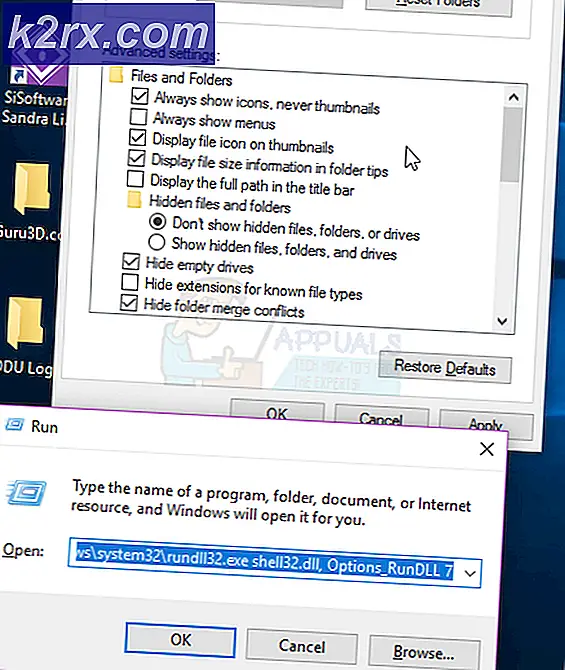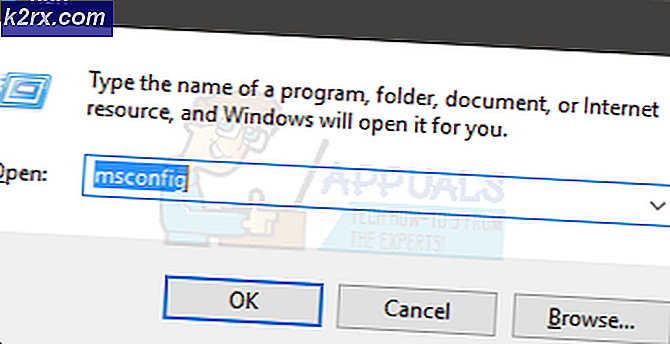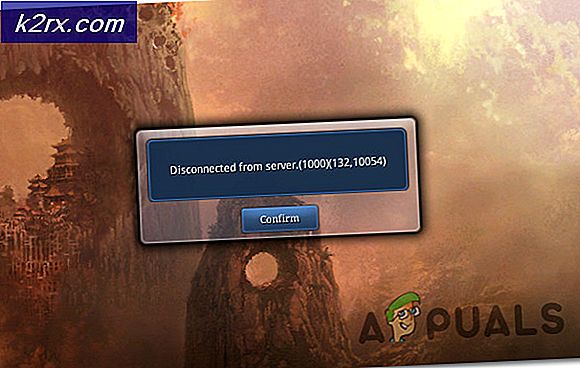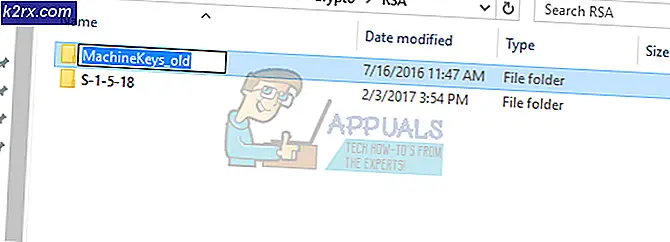Oplossing: Steam-foutcode 118
Steam is een digitaal distributieplatform dat is opgericht door Valve Corporation voor het kopen en spelen van videogames. Het platform biedt ook eenvoudig gamebeheer en is geliefd bij miljoenen gamers die het elke dag gebruiken. Volgens onze rapporten hebben veel gebruikers echter te maken gehad met het probleem waarbij een fout "code 118"Verschijnt met het bericht"Kan niet verbinden met de server”Terwijl je de winkel of zelfs de bibliotheek probeert te openen.
Wat veroorzaakt de "Foutcode 118" in Steam?
Nadat we talloze rapporten van meerdere gebruikers hadden ontvangen, besloten we het probleem te onderzoeken en kwamen we met een reeks oplossingen door te implementeren, waardoor het probleem voor de meeste van onze gebruikers wegging. We hebben ook gekeken naar de redenen waardoor deze fout wordt geactiveerd en hebben ze hieronder vermeld.
Nu u een basiskennis heeft van de aard van het probleem, gaan we verder met de oplossingen. Zorg ervoor dat u deze oplossingen implementeert in de specifieke volgorde waarin ze worden aangeboden om conflicten te voorkomen.
Oplossing 1: firewall toestaan
De Windows Firewall blokkeert mogelijk de Steam Client om contact te maken met zijn servers, waardoor de fout kan worden geactiveerd. Daarom gaan we er in deze stap voor zorgen dat de Steam-toepassing door de firewall gaat. Daarom:
- druk op de "ramen” + “S”Toetsen tegelijk en type in "Firewall”
- Klik op de eerste optie en dan Klik op de "Toestaan een app of voorzien zijn van door Firewall" keuze.
- Klik op de "Verandering Instellingen" keuze.
- Blader door de lijst en zorg ervoor dat u dit doet controleren beide "Openbaar” en “Privaat"Optie voor"Stoom Cliënt“.
- Klik op de optie toepassen en controleren om te zien of het probleem aanhoudt.
Oplossing 2: schakel de internetrouter uit en weer in
Als de internetsnelheid laag is of niet correct is geconfigureerd, kan de Steam Client problemen ondervinden bij het verbinden met zijn database, waardoor deze fout wordt geactiveerd. Daarom zullen we in deze stap de internetrouter volledig Power Cycling om de configuraties opnieuw te initialiseren. Daarom:
- Plug uit de "Kracht Koord”Van de internetrouter.
- Wacht gedurende 5 minuten en plug het koord terug in.
- Wacht totdat de internettoegang is verleend, lancering stoom en controleren om te zien of het probleem aanhoudt.
Oplossing 3: conflicterende applicaties uitschakelen
De fout kan worden geactiveerd als een toepassing of service van een derde partij deze hindert. Daarom zullen we in deze stap alle extra services en applicaties uitschakelen. Daarom:
- druk op de "ramen” + “R.”-Toetsen om de" Run Prompt "te openen.
- Type in "msconfig"En druk op"Enter“.
- Klik op de "Diensten"Tabblad en verwijder het vinkje bij"Zich verstoppen alle Microsoft Diensten" keuze.
- Klik op de "Uitschakelen Alle ”optie en danKlik op de "Opstarten”Tabblad.
- Klik op de "Open Taak Manager”Optie enKlik op een applicatie die daar wordt vermeld.
- Klik op de "Uitschakelen”Knop naaruitschakelen het automatisch starten bij het opstarten.
- Herhaal dit proces enuitschakelen alle applicaties op de lijst.
- Herstarten uw computer en voer alleen de "Steam Client" uit.
- Controleer of het probleem verdwijnt. Als dit het geval is, kunt u beginnen met het inschakelen van de services "1 voor 1" totdat het probleem terugkomt. Op deze manier kunt u het probleem eenvoudig isoleren tot een enkele service of applicatie en deze permanent uitschakelen.
Oplossing 4: scan op virussen
Als de computer is getroffen door malware of een virus, kan dit bepaalde elementen van de Steam-software verstoren en problemen veroorzaken bij het proberen verbinding te maken met de servers. Daarom wordt aanbevolen om de computer te scannen op virussen. U kunt de expertise vanditartikel om u te helpen bij het scannen en verwijderen van virussen.